Když sešíváte plochy, můžete se podívat rozmezí sešívání mezer v PropertyManager Sešít povrchy a umístit mezery na součásti.
-
Když je díl otevřen, klepněte na Sešít povrchy
 (panelu nástrojů Povrchy) nebo klepněte pravým tlačítkem na funkci sešít povrch ve stromu FeatureManager a klepněte na Upravit prvek
(panelu nástrojů Povrchy) nebo klepněte pravým tlačítkem na funkci sešít povrch ve stromu FeatureManager a klepněte na Upravit prvek
 .
.
-
Zvolte ve správci PropertyManager při vybraných površích Kontrola mezer.
Mezery jsou uvedeny v seznamu ve správci PropertyManager s uvedením, jestli existují sešívané mezery v rozmezí určením ve funkci Zobrazit mezery v rozmezí. Otevřené mezery  mají hodnoty větší než je tolerance sešití.
mají hodnoty větší než je tolerance sešití.
- Pokud je to nutné, posuňte posuvníky tak, aby se změnilo rozmezí, ve kterém jsou mezery zobrazeny.
- Vyberte mezeru ze seznamu.
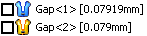
Klepněte pro výběr mezery na ikonu Sešít povrch

. Chcete-li vybrat více mezer, stiskněte před výběrem mezer klávesu
Ctrl.
Mezera je umístěna na součásti.
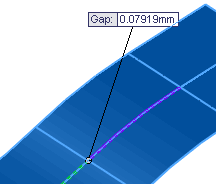
- Pro přiblížení na mezeře, klepněte pravým tlačítkem na vybranou mezeru ve správci PropertyManager a klepněte na Zoom na vybrané.